
添加方法:首先在ps软件中,使用“文字工具”在画布中输入文字内容;然后选中“文字图层”,点击下方的“图层样式”按钮,选择“描边”属性;最后在“图层样式”弹窗的“描边”选项卡中,设置“描边大小”,“显示颜色”和“位置”,点击“确定”即可。

本教程操作环境:windows7系统,Adobe Photoshop CS6版本,Dell G3电脑。
ps文字添加整体外轮廓的方法:
1、打开ps软件,选择打开文字工具,在右侧画布中输入文字内容
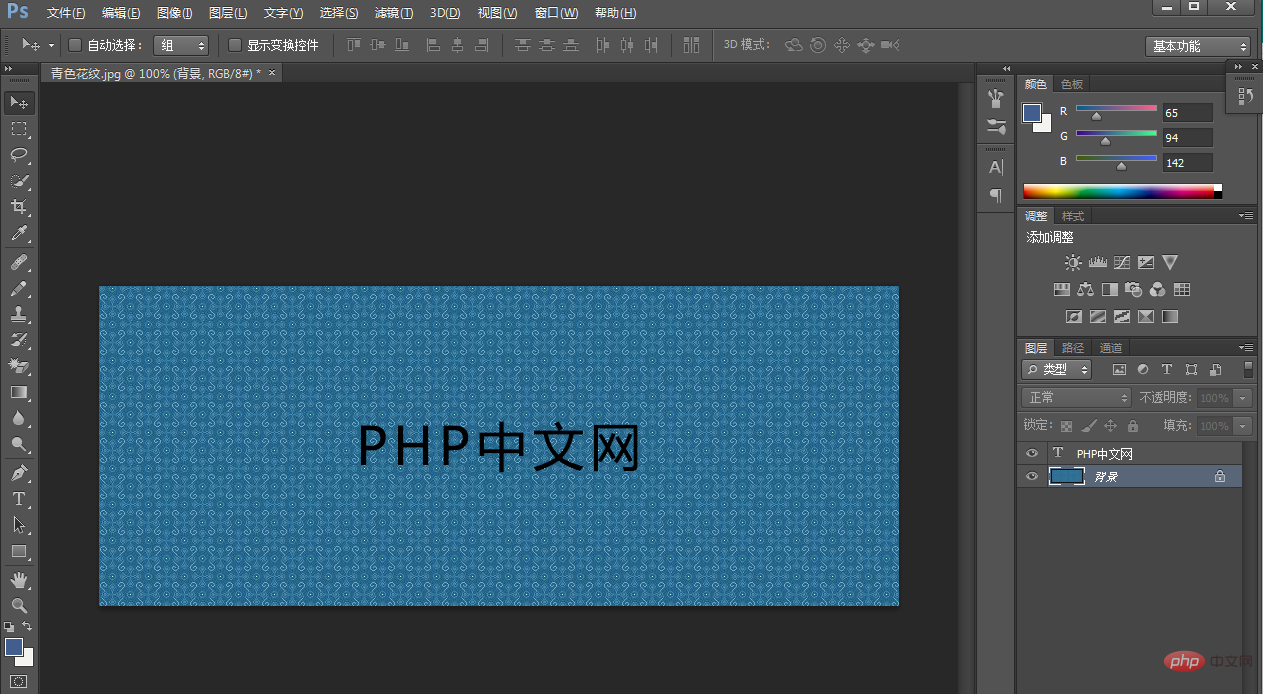
2、点击选中文字图层,打开下方的图层样式属性
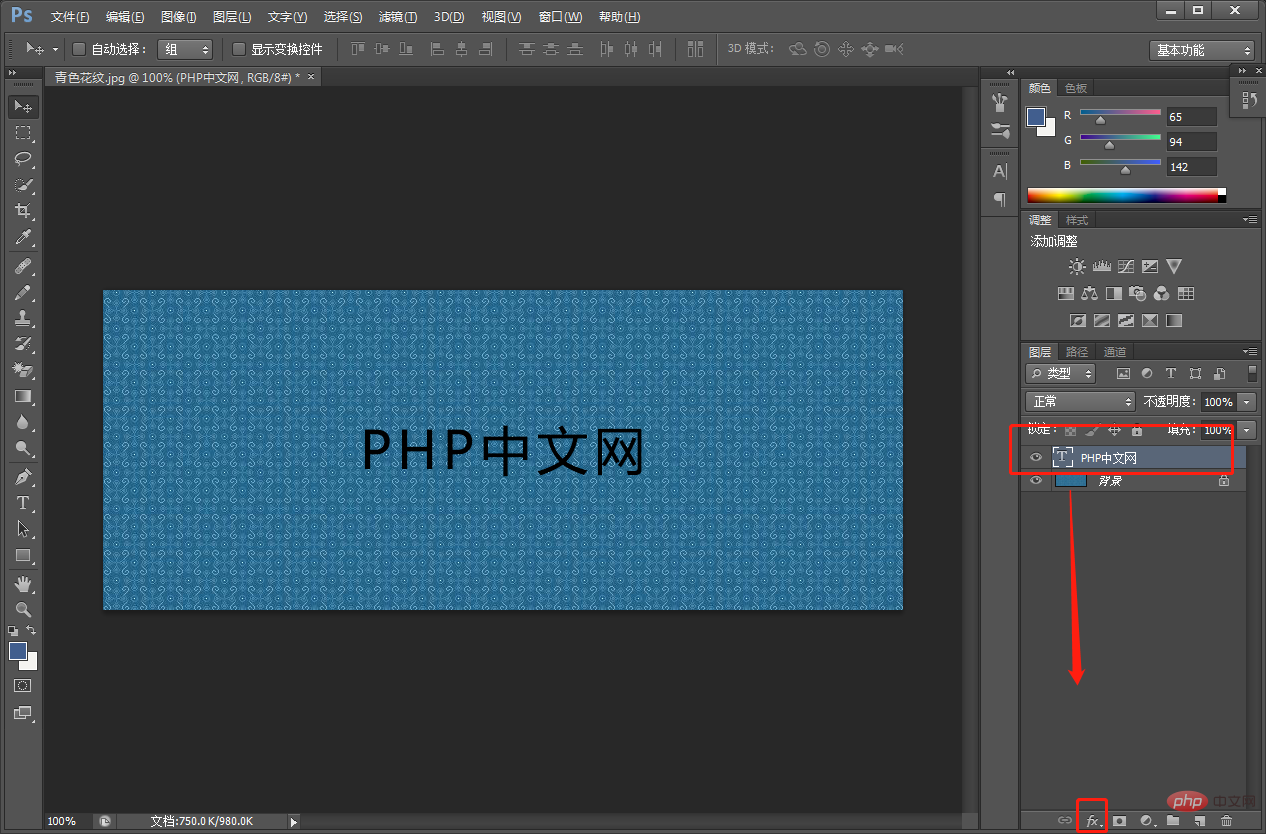
3、选择其中的描边属性,在右侧属性栏中需要设置描边属性,如图
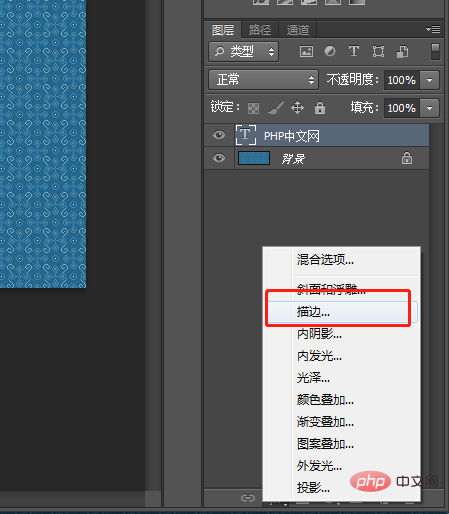
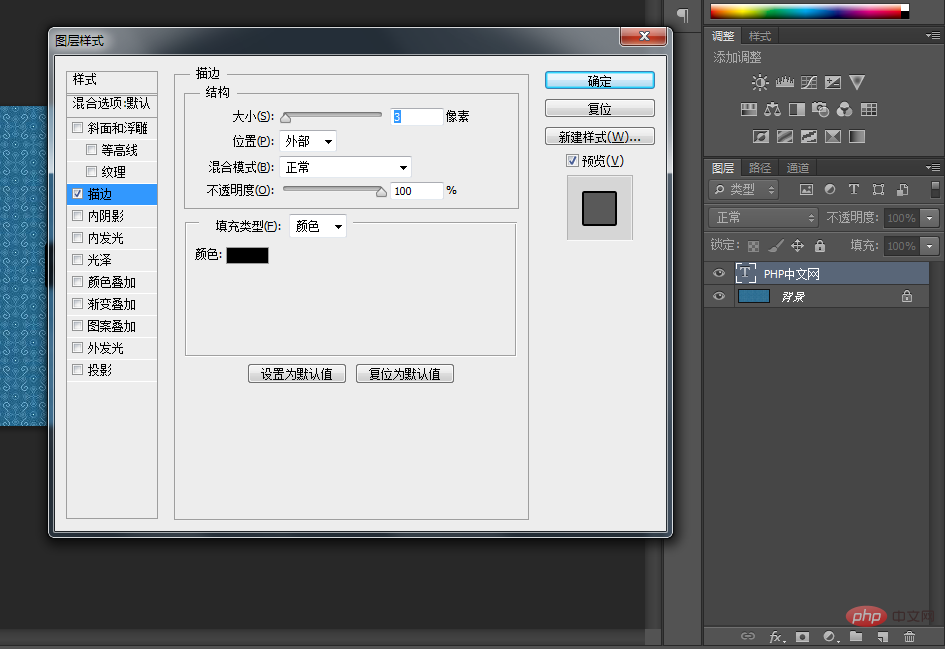
4、更改描边大小,设置显示颜色,位置,点击确定即可
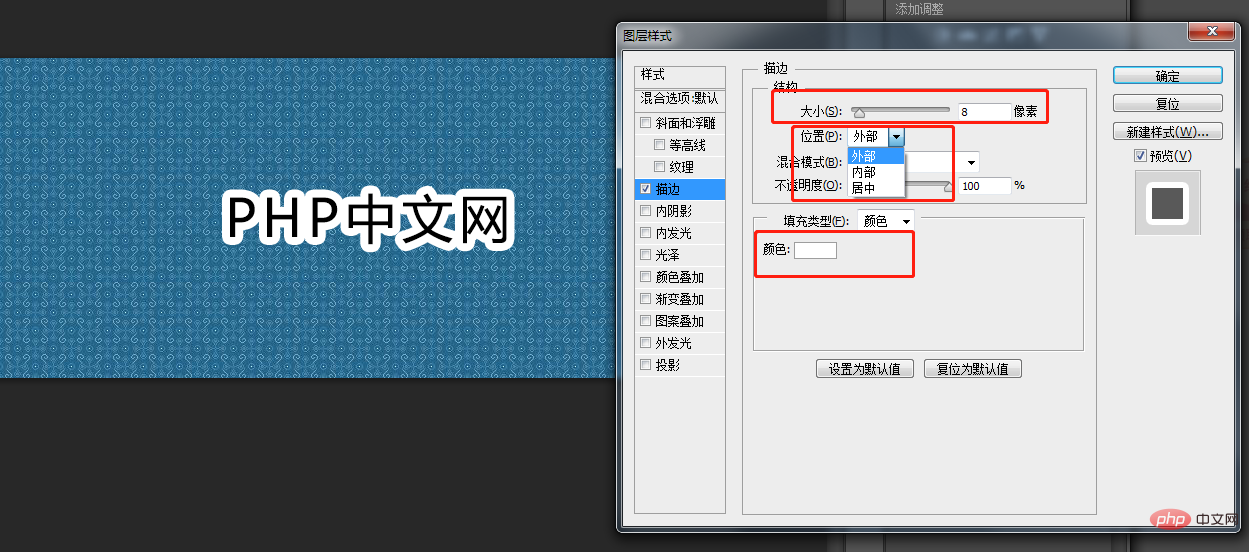
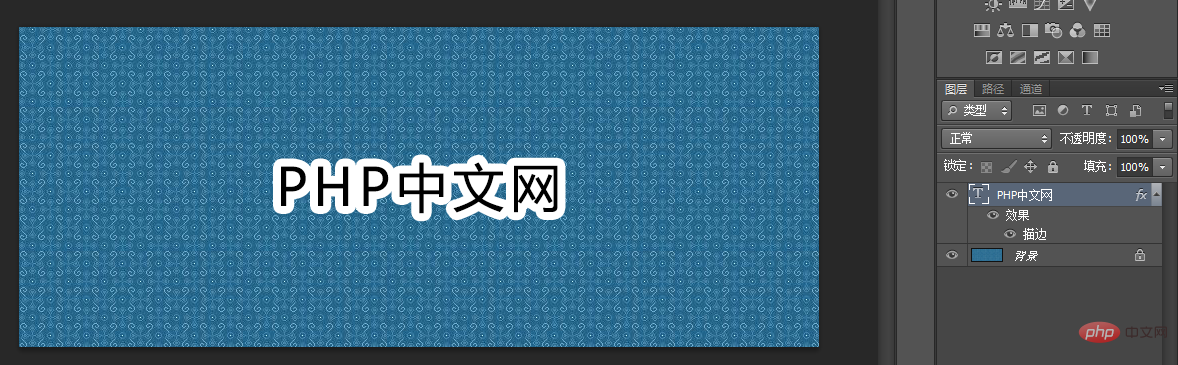
想要查阅更多相关文章,请访问PHP中文网!!
Atas ialah kandungan terperinci ps文字怎么添加整体外轮廓. Untuk maklumat lanjut, sila ikut artikel berkaitan lain di laman web China PHP!
 Bandingkan persamaan dan perbezaan antara dua lajur data dalam excel
Bandingkan persamaan dan perbezaan antara dua lajur data dalam excel
 Bagaimana untuk menentukan pembolehubah dalam golang
Bagaimana untuk menentukan pembolehubah dalam golang
 setInterval
setInterval
 svg ke jpg
svg ke jpg
 Bolehkah saya mendapatkan semula video pendek Douyin yang dipadamkan?
Bolehkah saya mendapatkan semula video pendek Douyin yang dipadamkan?
 Penggunaan parseInt dalam Java
Penggunaan parseInt dalam Java
 Bagaimana pula dengan pertukaran MEX
Bagaimana pula dengan pertukaran MEX
 Apakah maksud kelas dalam bahasa c?
Apakah maksud kelas dalam bahasa c?
 Penyelesaian kepada syntaxerror semasa menjalankan Python
Penyelesaian kepada syntaxerror semasa menjalankan Python